VLC Media Player - Trình phát video đánh giá ngắn gọn và các giải pháp thay thế tốt nhất trên Windows và Mac
Các lựa chọn thay thế tốt nhất cho VLC Media Player là gì? Là một trong những trình phát video phổ biến nhất dành cho Windows và Mac, VLC Media Player có một số tính năng nâng cao, đặc biệt là để phát các tệp video. Nhưng những lựa chọn thay thế tốt nhất khi trình phát VLC không hoạt động là gì? Chỉ cần tìm hiểu thêm về bài đánh giá đơn giản về VLC Media Player, cũng như 5 lựa chọn thay thế tốt nhất từ bài viết. Chỉ cần tìm hiểu thêm về các tính năng và chọn một trong những mong muốn theo yêu cầu của bạn.
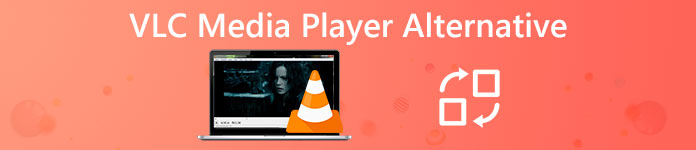
Phần 1: Đánh giá đơn giản về VLC Media Player
Như đã đề cập ở trên, VLC Media Player là một trong những trình phát đa phương tiện phổ biến nhất cho tất cả các nền tảng. Nó có sẵn cho Windows, Mac, Linux, Android và iOS. Có một số tính năng nâng cao, chẳng hạn như chuyển đổi bất kỳ định dạng tệp nào, phát trực tuyến và tải xuống video YouTube, ghi video và tệp âm thanh và thậm chí tạo dấu trang. Tất nhiên, VLC Media Player phải là một trình phát đa phương tiện tuyệt vời.
- 1. Hỗ trợ hầu hết các định dạng video và âm thanh, bao gồm DVD / thư mục / ISO.
- 2. Cung cấp khả năng phát lại từng khung hình, kiểm soát tốc độ và thậm chí là phát lại tốt hơn.
- 3. Phát video từ Internet Radio, ổ cứng, phát trực tuyến và Podcast.
- 4. Tinh chỉnh cài đặt video và âm thanh, chuẩn hóa và đồng bộ hóa tệp với thiết bị.
- 5. Cho phép bạn phát video dưới dạng ký tự ASCII, trò chơi ghép hình, v.v.
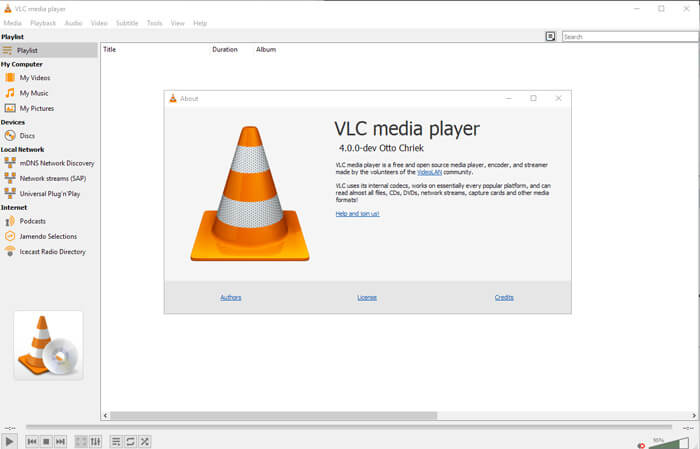
Phần 2: Tại sao VLC Media Player không hoạt động
Cách khắc phục sự cố tốt nhất khi bạn gặp sự cố không có âm thanh hoặc các sự cố khác của VLC Media Player là gì? Dưới đây là một số câu hỏi thường gặp bạn nên biết như bên dưới.
1. Tại sao Âm thanh không hoạt động trên VLC Media Player?
Tất nhiên, bạn có thể kiểm tra cài đặt âm thanh VLC, bạn có thể vào phần Công cụ menu và chọn Sở thích Lựa chọn. Sau đó, bạn có thể điều chỉnh các thông số khác nhau, chẳng hạn như Bật âm thanh kéo dài thời gian Lựa chọn. Sau đó, bạn có thể kiểm tra Bộ trộn âm lượng của Windows để tìm xem âm thanh của VLC Media Player có hoạt động hay không.
2. Làm thế nào để sửa lỗi VLC Media Player bị lag hoặc Shuttering?
Nếu bạn gặp một số vấn đề với phát lại video, bạn có thể thay đổi giá trị bộ nhớ đệm, tắt giải mã tăng tốc phần cứng hoặc thay đổi mô-đun đầu ra video. Tất nhiên, bạn cũng có thể chọn một giải pháp thay thế VLC Media Player chuyên nghiệp để phát lại các bộ phim chất lượng cao.
3. Làm thế nào để sửa lỗi VLC Media Player liên tục gặp sự cố?
Kiểm tra tệp phương tiện khác với trình phát đa phương tiện khác, kiểm tra cài đặt tương thích cho chương trình. Nếu bạn không thể phát các tệp MKV bằng VLC Media Player, bạn cũng có thể tắt các tệp MKV tải trước để tìm xem nó có hoạt động hay không.
Phần 3: 5 giải pháp thay thế tốt nhất cho VLC Media Player
Bạn nên làm gì nếu VLC Media Player không hoạt động? Nếu bạn chỉ cần sử dụng VLC làm trình phát đa phương tiện mặc định hoặc cần sử dụng trình phát đa phương tiện khác như một giải pháp tạm thời, thì trình phát video trực tuyến sẽ là lựa chọn tốt nhất. Tất nhiên, bạn có thể tìm thêm các lựa chọn thay thế cho VLC Media Player như bên dưới.
Phương pháp 1: Trình phát video miễn phí FVC
Nếu bạn chỉ cần một trình phát media tạm thời thay thế cho VLC Media Player, Trình phát video miễn phí FVC là phương pháp tốt nhất để phát các tệp phương tiện trực tuyến. Bạn chỉ cần khởi chạy trình phát media trực tuyến để phát video và DVD một cách dễ dàng. Nó cho phép bạn điều chỉnh các hiệu ứng chơi, chụp ảnh màn hình, quá trình chơi tùy chỉnh và hơn thế nữa.
- 1. Cung cấp trình phát đa phương tiện dựa trên HTML5 cho hầu hết các định dạng phương tiện.
- 2. Hỗ trợ chất lượng video gốc, chẳng hạn như video 720P / 1080P / UHD 4K.
- 3. Tùy chỉnh quá trình chơi bằng thanh trượt điều hướng, âm lượng âm thanh, v.v.
- 4. Chụp một số ảnh chụp nhanh quan trọng trong quá trình phát lại video.
- 5. Thưởng thức các bộ phim 3D với kính 3D với thay thế VLC.

Phương pháp 2: GOM Media Player
GOM Media Player là một phần mềm thay thế VLC Media Player miễn phí cho phép bạn tải xuống các giao diện khác nhau để trang trí cho giao diện người dùng. Nó cũng hỗ trợ tất cả các định dạng video và tệp âm thanh và cho phép bạn ghi lại một phần âm thanh từ toàn bộ video. Nhưng GOM Media Player chỉ có phiên bản Windows không sử dụng được trên các nền tảng khác.
- 1. Hỗ trợ tất cả các định dạng của video và tệp âm thanh, chẳng hạn như MP4 và MP3.
- 2. Cung cấp các tìm kiếm tự động và đồng bộ phụ đề dưới dạng trình phát VLC.
- 3. Hàng triệu giao diện có sẵn để tải về để trang trí giao diện.
- 4. Cho phép bạn tải xuống các tệp phương tiện hoặc sửa chữa các tệp bị hỏng.

Phương pháp 3: RealPlayer
RealPlayer là một sự thay thế tuyệt vời khác cho VLC Media Player miễn phí. Bên cạnh các tính năng phát lại cơ bản, bạn cũng có thể tải xuống video, chuyển đổi video sang định dạng khác hoặc thậm chí giữ video của bạn ở chế độ riêng tư bằng mật khẩu. Nó cũng hỗ trợ nhiều định dạng đa phương tiện, như AVI, MP4, MOV, FLVvà hơn thế nữa.
- 1. Cho phép người dùng tải xuống video từ YouTube trong quá trình chơi.
- 2. Hỗ trợ tất cả các định dạng video và tệp âm thanh với chất lượng gốc.
- 3. Chuyển đổi video thành các định dạng khác nhau và phát trực tuyến sang các thiết bị khác một cách dễ dàng.
- 4. Phát tất cả các định dạng âm thanh và video chính, video flash, DVD, SVCD, VCD, v.v.
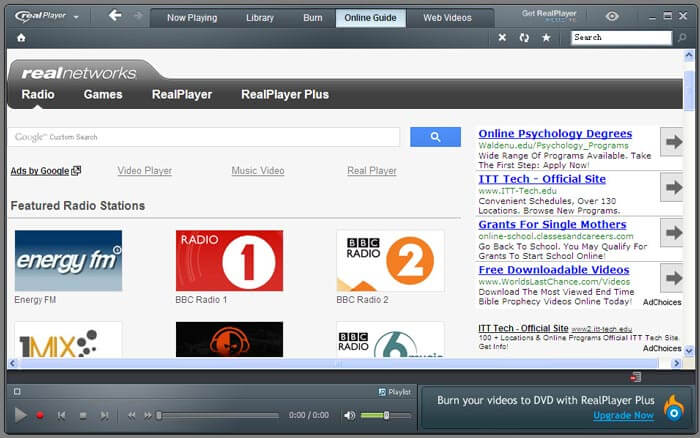
Phương pháp 4: MPlayerX dành cho Mac
MPlayerX là một giải pháp thay thế cho VLC Media Player cho Mac. Bởi vì nó là một trình phát đa phương tiện dựa trên FFmpeg và MPlayer hỗ trợ hầu hết các video và tệp âm thanh. Hơn nữa, bạn có thể tận dụng một số tính năng nâng cao, chẳng hạn như hỗ trợ danh sách phát, dịch vụ từ xa của Apple và nhiều thiết bị Apple khác.
- 1. Trình phát đa phương tiện mã nguồn mở cho Mac dựa trên cả FFmpeg và MPlayer.
- 2. Hỗ trợ cảm ứng đa điểm, điều khiển bằng cử chỉ, danh sách phát, dịch vụ từ xa của Apple, v.v.
- 3. Tích hợp hỗ trợ YouTube cho phép bạn phát video trực tuyến.
- 4. Tự động nhận dạng cáp SPDIF và xuất luồng DTS / AC3 thô.
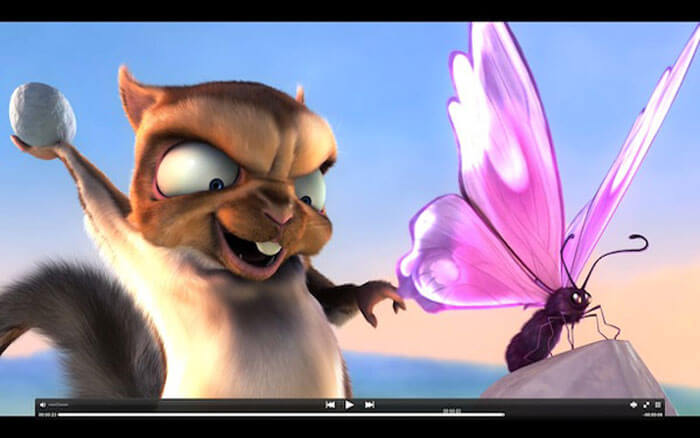
Phương pháp 5: UM Player
Khi bạn cần điều chỉnh chất lượng âm thanh tốt nhất bằng VLC Media Player, UM Player là một lựa chọn thay thế khác. Nó hỗ trợ hầu hết codec video, cũng như DVD, VCD và các giao thức phát trực tuyến khác nhau. Hơn nữa, trình phát đa phương tiện cũng có các tính năng nâng cao để tìm kiếm phụ đề tích hợp và trình phát YouTube.
- 1. Hỗ trợ nhiều định dạng tệp, chẳng hạn như MP4, MOV, QT và VXID.
- 2. Tích hợp hơn 270 codec video và âm thanh hỗ trợ hầu hết các tệp.
- 3. Cho phép bạn phát lại các video bị hỏng và DVD bị trầy xước.
- 4. Tìm kiếm phụ đề, giao diện có thể giao diện, các phím nóng có thể tùy chỉnh và hơn thế nữa.
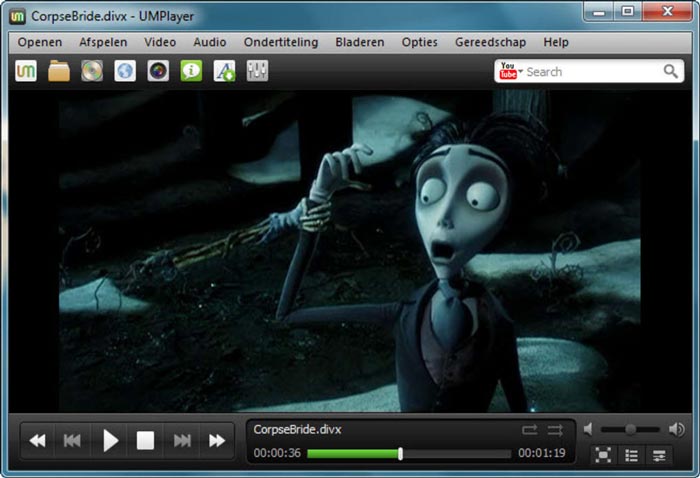
Phần kết luận
Tất nhiên, VLC Media Player luôn là lựa chọn ban đầu để phát video trên máy tính của bạn. Dưới đây là các giải pháp khác khi trình phát đa phương tiện không hoạt động tốt. Khi bạn cần chọn một giải pháp thay thế cho trình phát VLC, trình phát video trực tuyến FVC là một giải pháp được khuyến nghị mà bạn có thể cân nhắc để phát video trực tuyến. Nếu bạn có bất kỳ thắc mắc nào về bài đánh giá, bạn có thể chia sẻ thêm chi tiết trong bình luận.



 Chuyển đổi video Ultimate
Chuyển đổi video Ultimate Trình ghi màn hình
Trình ghi màn hình



